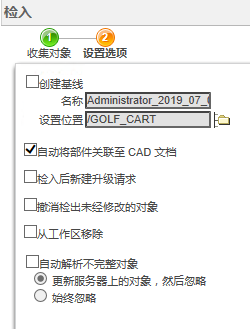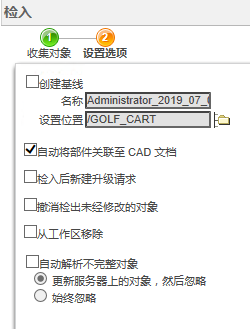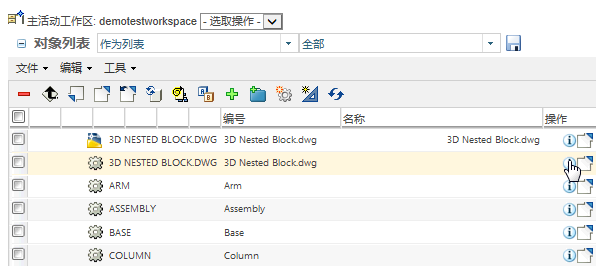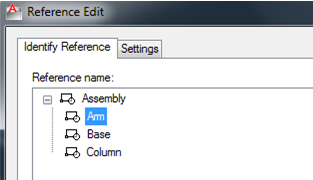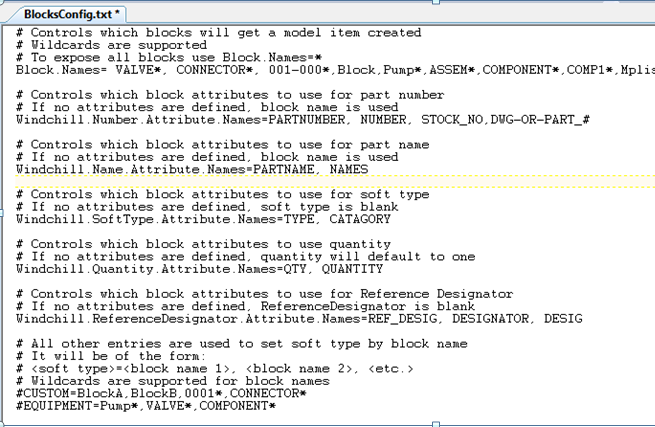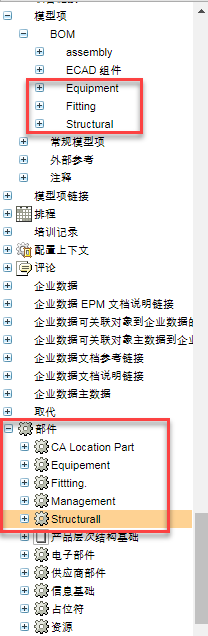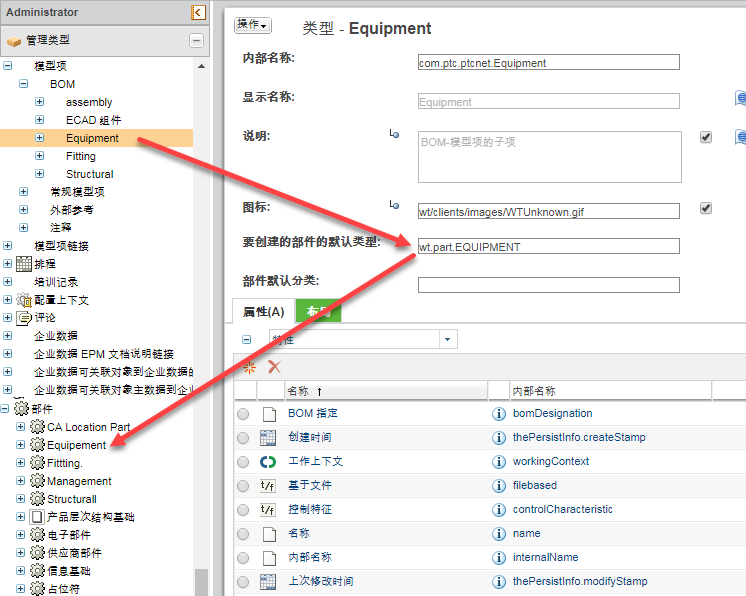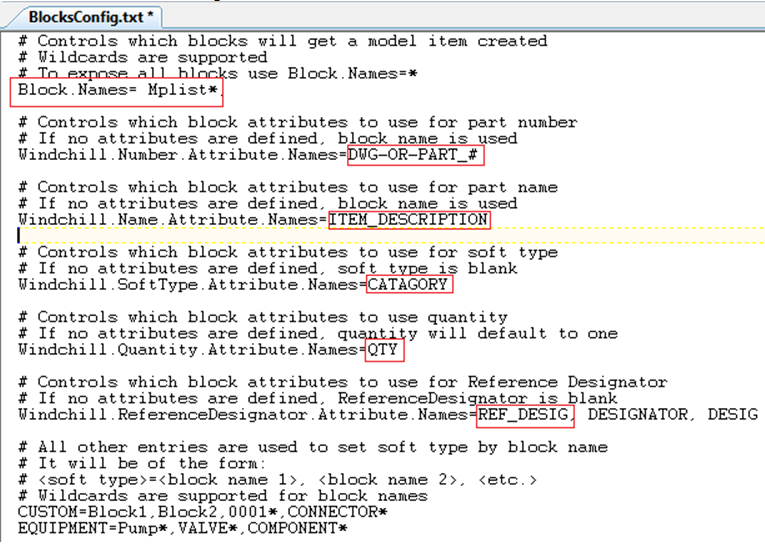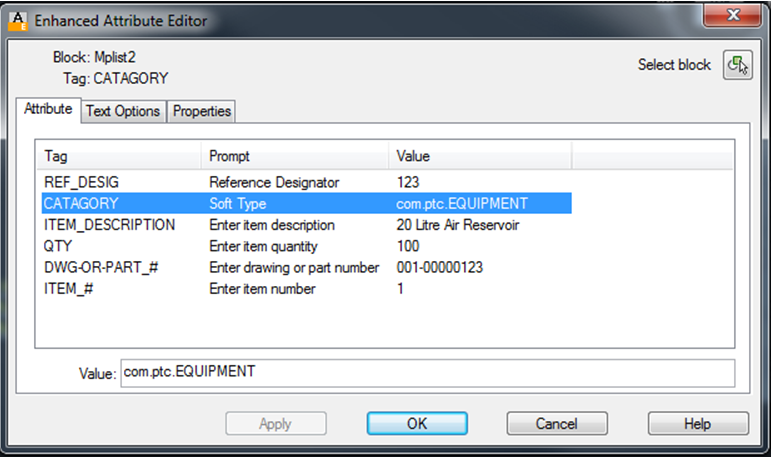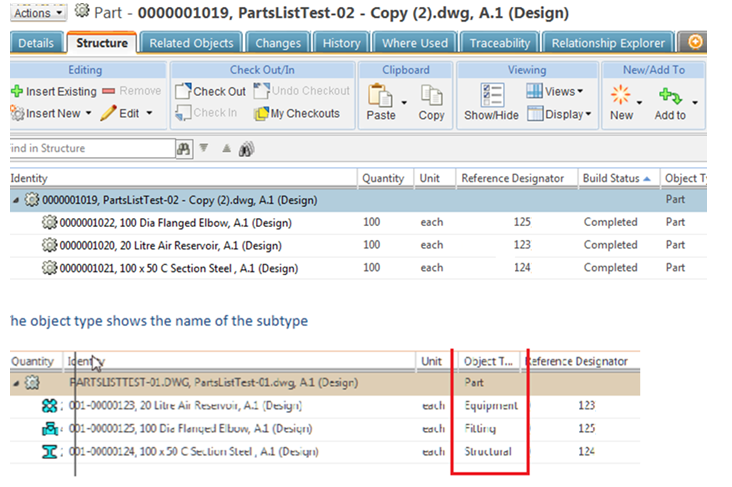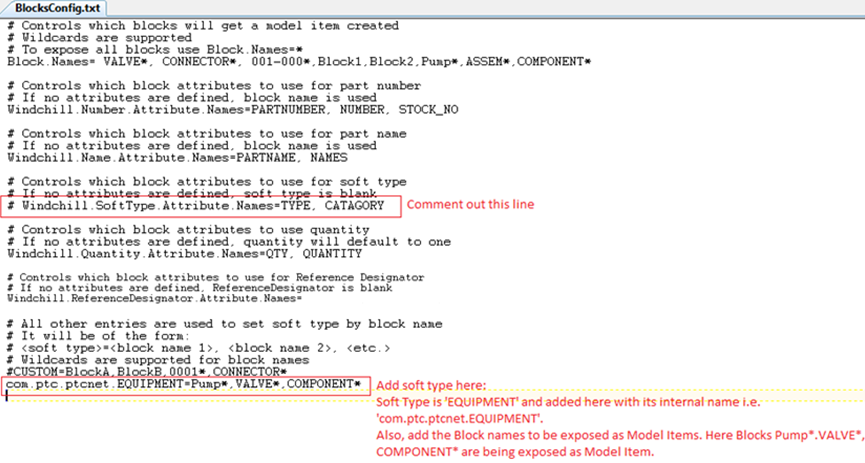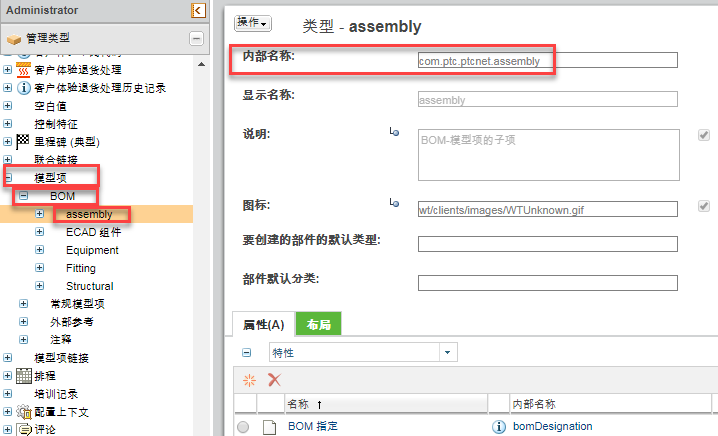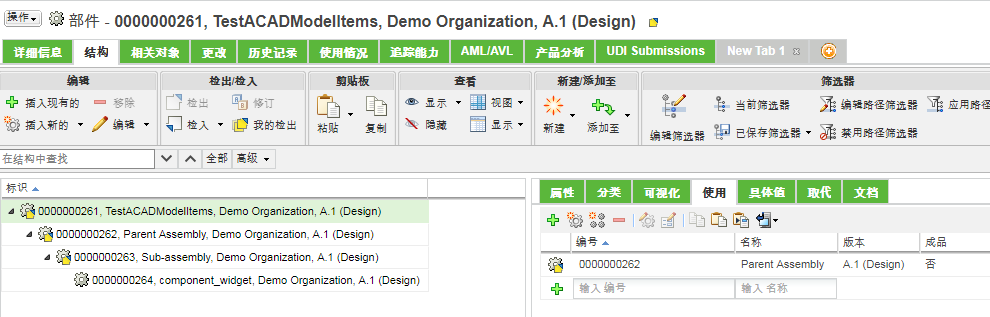AutoCAD 块
可以从
AutoCAD 块中创建
Windchill 部件结构。
Windchill 为从
AutoCAD 绘图中创建 BOM 提供了一个基础结构。与块特征关联的两个首选项为:
“AutoCAD 块配置文件位置”和
“从 AutoCAD DWG 文件中启用 WTPart 结构生成。有关这些首选项的详细信息,请参阅“客户端和服务器首选项”一章中的
Workgroup Manager 客户端类别一节。启用后,可指定将哪些块显示于
Windchill。检入时,绘图及相关块将表示为包含块信息的部件。将在创建 BOM 时使用这些块。
下面几步介绍了从 AutoCAD 块中创建 BOM 的过程。
1. 启用“首选项管理”实用程序中的块特征。
2. 将绘图保存到工作区。
3. 使用自定义检入选项将绘图检入到工作区中,然后选择“自动将部件关联至 CAD 文档”选项。
4. 完成检入后,绘图和相关块便显示在部件列表中。
可随后在创建 BOM 时使用这些部件。
主绘图名称为 3D NESTED BLOCKS.DWG。绘图中提供的“嵌套块”结构为:
装配
◦ |_ARM
◦ |_BASE
◦ |_COLUMN
从 AutoCAD 中导航到 > ,随后将显示以下结构:
BlocksConfig.txt 文件设置如下所示:
| 当满足下列条件时将创建块结构。 • 在 BlocksConfig.txt 文件定义了配置设置。 • “启用从 AutoCAD DWG 文件生成 WTParts 结构”首选项已设为“块”。 • 选择“自动关联”选项后从 AutoCAD 中执行检入。 • 仅当在 BlocksConfig.txt 文件和 AutoCAD 绘图中定义了“位号”属性并可在 Windchill 中获取模型项信息后,才能填充位号值。 如果未定义“位号”属性,该属性将不具有任何值并将留空。 |
影响 AutoCAD 模型项支持的其他 Windchill 首选项
为 AutoCAD 应用程序将“创建关联的新部件”首选项设置为“全部”,以始终为 AutoCAD 块模型项生成关联的 WTPart。AutoCAD 的模型项类型是“组件”。如果要将关联创建为“图像”链接,请将 AutoCAD 应用程序的“不允许结构模型项类型”首选项设置为“组件”。
| • 如果您的要求是从嵌套块属性管理嵌套 WTPart 结构,则不建议设置此首选项,因为“图像”关联不会在 BOM 报告中驱动其下面的结构。 • 如果 AutoCAD 的首选项“不允许结构模型项类型”设置为“组件”,则将“默认情况下构建图像关联”首选项设置为“否”。 |
使用属性创建 AutoCAD 块部件结构
1. 在 > > 中创建子类型,如下所示。
| 如果需要,您还可以创建部件子类型并将其映射到“模型项”子类型。如果未创建部件子类型并将其映射到“模型项”子类型,则为块创建的“模型项”将具有一个默认部件类型。 |
2. 将部件子类型映射到“模型项”子类型 (如已创建部件子类型),方法是:使用“要创建的部件的默认类型”字段来指定部件子类型。
3. 在 BlocksConfig.txt 文件中为 Windchill.SoftType.Attribute.Names 添加属性名称,该属性名称用于在 AutoCAD 的“属性定义”窗口中为特定块添加属性时指定所创建的子类型。
在定义块属性的同时,为需要显示为“模型项”的块添加具有在 BlocksConfig.txt 文件中所定义的属性名称的属性。请参见下图,并将其作为所添信息的参考。
4. AutoCAD 块在“绘图”文件中定义了属性,如下图所示。
| • 块的唯一性由“位号”属性值控制,即 BlockConfig.txt 中特性 "Windchill.ReferenceDesignator.Attribute.Names" 的值。 因此,将块放置在绘图上的多个位置并为“位号”属性定义了不同的标识值时,BOM 将基于“编号”属性生成单个使用关系链接,而根据同一个块的实例数或根据块中定义的 "Windchill.Quantity.Attribute.Names" 属性值生成多个具体值链接。位号值将根据每个块值传播到使用关系/具体值链接。 当具有相同“编号”属性的多个块实例包含重复位号值时,由于唯一性由特性 "Windchill.ReferenceDesignator.Attribute.Names" 控制,因此检入会失败。 • 如果块中未定义“Windchill.ReferenceDesignator.Attribute.Names”属性,且具有编号属性的相同块位于绘图上的多个位置,则 BOM 会生成单一使用关系链接 (基于“编号”属性,并且利用根据相同块的实例数得出的多个具体值链接或根据块中定义的 “Windchill.Quantity.Attribute.Names” 属性值)。 |
5. 使用“自定义检入”和“自动将部件关联至 CAD 文档”选项来检入文件。
所创建的结构如下所示:
在部件使用关系链接具体值上传播 AutoCAD 块属性
创建要在“类型”和“属性管理器”中的模型项使用链接上发布的属性,并将其添加到 Workgroup Manager 模型项使用链接可变类型和“使用具体值属性”可变类型。要启用在具体值上发布属性,请设置 Windchill 首选项: > > 。
使用子类型名称创建 AutoCAD 块部件结构
1. 与上节中创建子类型属性的方式一样,在“类型和属性管理”中创建子类型。
BlocksConfig.txt 文件将被修改。
使用“自定义 BOM 示例文件”创建 AutoCAD 块部件结构
自定义 BOM 示例文件 ACADModelItems.xml 将会在 <WWGM Install Dir>\\libs\\i3libs\\resources\\acad\\Custom_BOM_Sample 文件夹中提供,可用于创建 AutoCAD 块部件结构。有关创建部件结构的信息,可从 xml 文件中获得。
| 请将“启用从 AutoCAD DWG 文件生成 WTParts 结构”首选项设置为“自定义”。 |
下图显示了示例文件。
XML 文件包含了名为 component_widget 的装配、子装配和子装配组件。已定义“模型项”可变类型:装配和窗口小部件。每个条目也都具有数量。需要在 Windchill 中通过 > > 创建名为装配和窗口小部件的可变类型。要在使用关系具体值链接上传播的属性已定义为材料、精加工和类型。
通过添加可变类型的完整“内部名称”编辑 xml 文件中的可变类型。在此示例中,可变类型为 com.ptc.ptcnet.assembly 和 com.ptc.ptcnet.widget。请参阅所编辑的 XML 文件,如下图所示。
将 XML 文件添加至 WFS 工作区位置。在 wgmclient.ini 文件首选项 "wfs.add.applications" 中添加任何文本编辑器应用程序后,便可使用该编辑器将 XML 文件保存至 WFS 工作区位置。通过自定义从 AutoCAD 生成 XML 文件时还允许将文件保存到 WFS 工作区位置。
本例中使用文件名 TestACADModelItems.xml。
1. 在 AutoCAD 中创建文件,并以不带扩展名的相同 XML 文件名保存该文件。此新文件将为 TestACADModelItems.dwg。
2. 使用“自定义检入”和“自动将部件关联至 CAD 文档”选项来检入文件。
由于待构建的部件结构是从 XML 文件中提取的,因此绘图将为空。检入后,创建的 AutoCAD 块部件结构将如下所示: